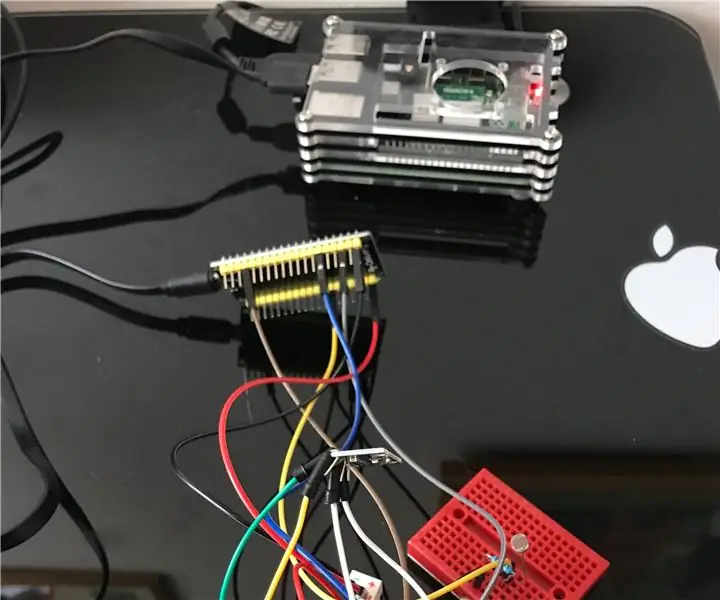
INHOUDSOPGAWE:
- Outeur John Day [email protected].
- Public 2024-01-30 07:24.
- Laas verander 2025-01-23 12:53.

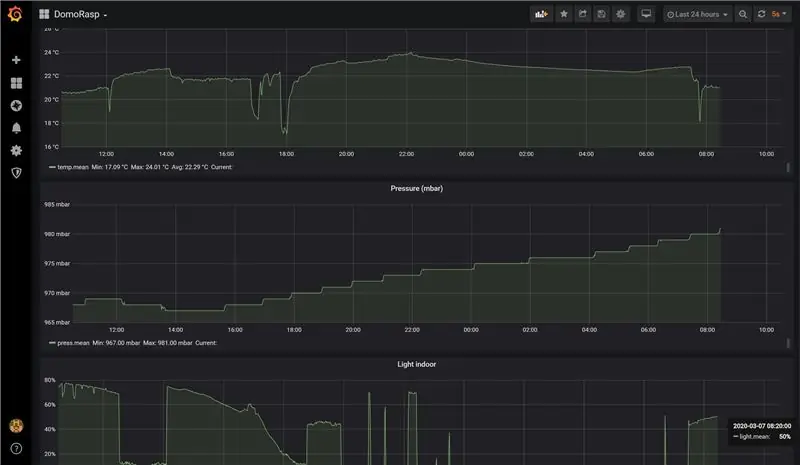
Eerstens 2 belangrike dinge:
- jy moet geduldig wees met my swak Engels
- Moenie paniekerig raak nie: die kring lyk regtig vreeslik, maar dit werk, en ek sal u verduidelik hoe u u eie kan bou
Hierdie klein projek het ten doel om 'n ESP32 -gebaseerde stelsel te bou wat kan kommunikeer via MQTT -sensorsdata;
Die data sal dan met behulp van Grafana vertoon word.
Gereed om te begin?
Stap 1: wat u benodig
U benodig 'n rekenaar wat aan u WiFi -tuisnetwerk gekoppel is.
Die rekenaar sal gebruik word om die MQTT -makelaar, Telegraf en Grafana, te huisves.
Indien moontlik 'n Raspberry Pi waar die InfluxDB -diens aangebied kan word (anders kan u InfluxDB op u rekenaar installeer)
As hardeware benodig u:
- ESP32 (ek het hierdie gekoop)
- BMP280 sensor (ek het hierdie gekoop)
- Oled -skerm 128 x 64 pixel (ek het hierdie gekoop)
- Ligsensor (LDR, so iets)
- Drukknoppie (so iets)
- Weerstande (10k ohm en 220ohm)
- Konnekteerders
- Broodbord (ek het hierdie klein een gekoop)
In Amazon vind u baie goeie kits van Elegoo of AzDelivery, byvoorbeeld hierdie een.
Stap 2: Installeer die sagtewarekomponente
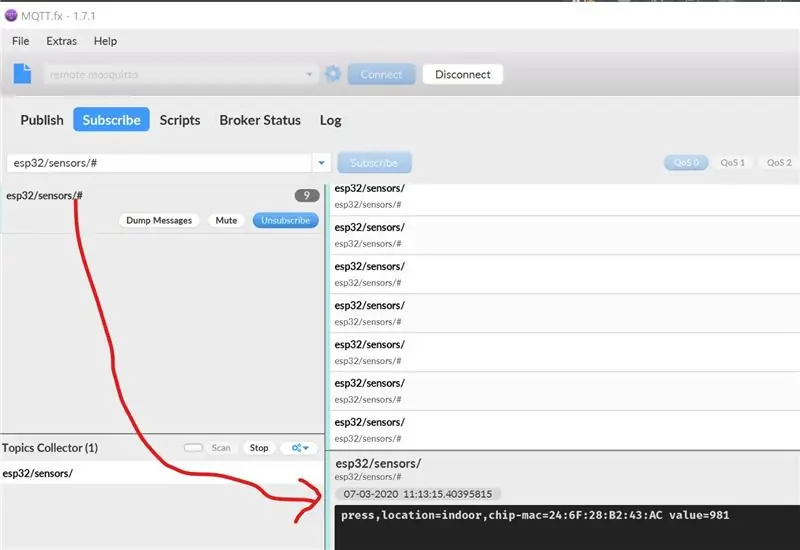
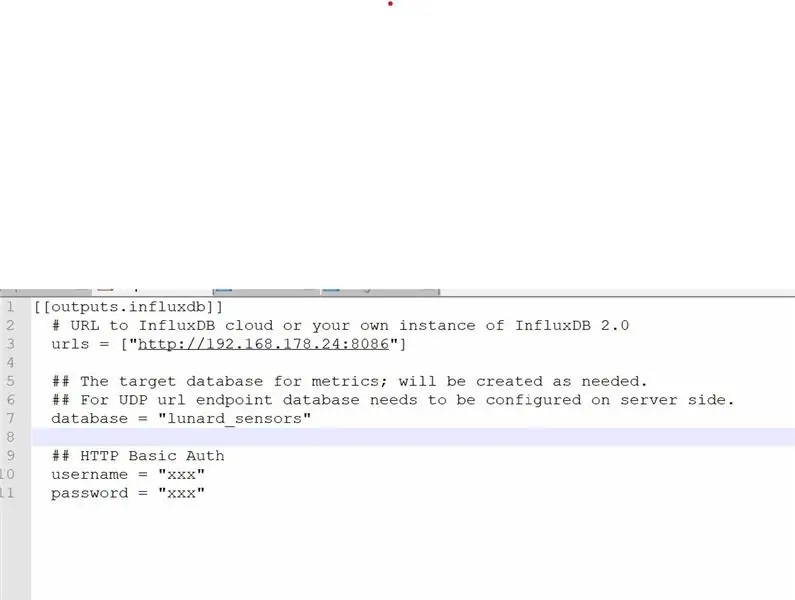

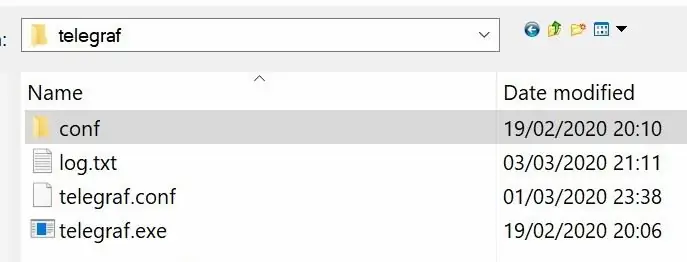
Daar is baie tutoriale oor hoe om MQTT (Mosquitto) + InfluxDB + Telegraf + Grafana te installeer en op te stel.
Dit is baie nuttig: Raspberry Pi IoT: Sensors, InfluxDB, MQTT en Grafana
As die kring gebou is en met die MQTT -makelaar kommunikeer (wees geduldig, u moet 'n paar ander stappe wag), moet u op die esp32/ sensors/ onderwerp kan inteken met behulp van MQTT.fx en die data wat per kring gestuur word, sien.
Ek wil u 'n paar advies gee:
- verwyder alle invoer- en uitsetkonfigurasies in die telegraf.conf en skep twee lêers in die nuwe 'conf' gids: inputs.conf en outputs.conf. U kan my opset in die beelde sien.
- toets die ekosisteem Mosquitto + InfluxDB + Telegraf voordat ek die kring bou: MQTT.fx is jou vriend
Stap 3: Stel die Arduino -ontwikkelingsomgewing op
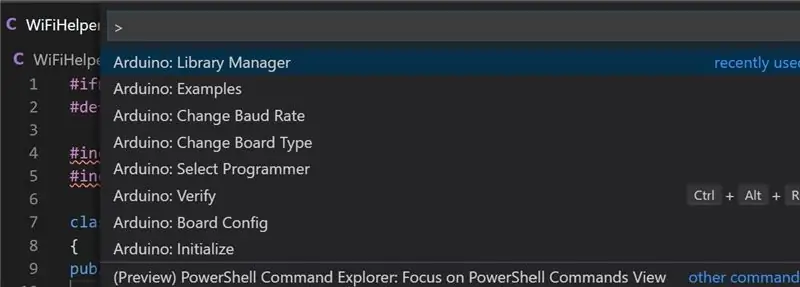
Ek weet nie of jy nuut is in Arduino nie (ek hoop nie, want hierdie projek kan net so moeilik wees as 'n eerste projek)
In elk geval, eers moet u die Arduino IDE en die opstel van die ESP32 -bord in die IDE installeer.
NB: installeer nie die Windows 10 -app nie, maar die volledige Win32 -toepassing:
Stel die ESP32 -bord in Arduino op, soos hier verduidelik:
randomnerdtutorials.com/installing-the-esp…
Aan die einde van die twee stappe behoort u 'n eenvoudige skets na die ESP32-mikrobeheerder te kan laai.
Ek het my kode ontwikkel met Visual Studio Code met hierdie uitbreiding:
Maak seker dat u die volgende kan doen voordat u die kring bou:
- stel 'n eenvoudige skets saam (soek byvoorbeeld na die I2C -skandeerder)
- sien die seriële uitvoer van ESP32 in Visual Studio Code
- Installeer en sluit biblioteke in die projek in
- laai u skets op die ESP32 op
Stap 4: Bou die stroombaan
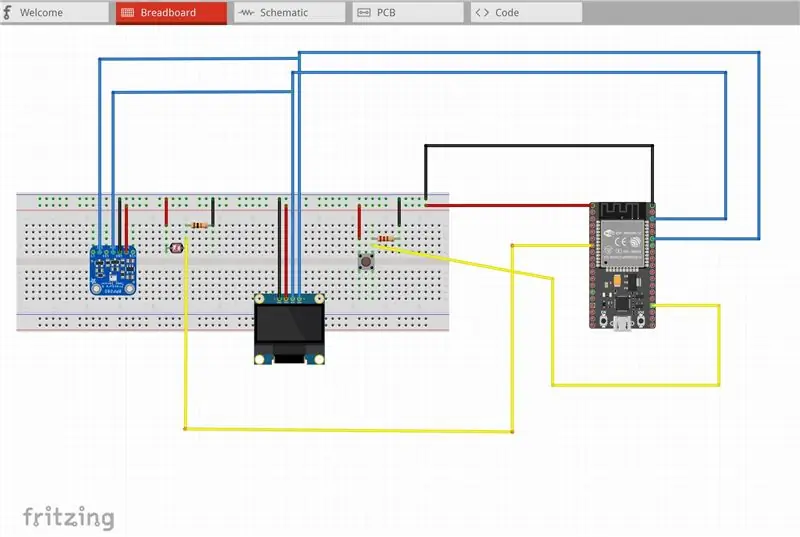
Ek het 'n Fritzing -projekbladsy gemaak om te verduidelik hoe u die kring kan bou en waar u my kode kan vind!
Ek het Fritzing vandag ontdek: 'n ongelooflike sagteware en gemeenskap waar stroombane ontwerp en prototipe kan word.
U het die laaste (gratis) weergawe van Fritzing afgelaai en die DomoRasp.fzz -lêer wat ek bygevoeg het, oopgemaak op die volgende bladsy:
fritzing.org/projects/domorasp
(lees die beskrywing op die projekbladsy!)
Dit is al!
Geniet dit, en kontak my gerus!
Aanbeveel:
Neem wonderlike foto's met 'n iPhone: 9 stappe (met foto's)

Neem wonderlike foto's met 'n iPhone: die meeste van ons dra deesdae 'n slimfoon oral, daarom is dit belangrik om te weet hoe u u slimfoonkamera kan gebruik om fantastiese foto's te neem! Ek het net 'n paar jaar 'n slimfoon gehad, en ek hou daarvan om 'n ordentlike kamera te hê om dinge te dokumenteer wat ek
Raspberry Pi -boks met koelventilator met CPU -temperatuuraanwyser: 10 stappe (met foto's)

Raspberry Pi Box of Cooling FAN Met CPU Temperature Indicator: Ek het framboos pi (Hierna as RPI) CPU temperatuur aanwyser stroombaan in die vorige projek bekendgestel. Die kring wys eenvoudig RPI 4 verskillende CPU temperatuur vlakke soos volg.- Groen LED aangeskakel wanneer CPU temperatuur is binne 30 ~
Howto: Raspberry PI 4 Headless (VNC) installeer met Rpi-imager en foto's: 7 stappe (met foto's)

Howto: Raspberry PI 4 Headless (VNC) installeer met Rpi-imager en foto's: ek is van plan om hierdie Rapsberry PI te gebruik in 'n klomp prettige projekte in my blog. Kyk gerus daarna. Ek wou weer my Raspberry PI gebruik, maar ek het nie 'n sleutelbord of muis op my nuwe plek gehad nie. Dit was 'n rukkie sedert ek 'n Framboos opgestel het
Spel met 4 knoppies met een analoog invoer: 6 stappe (met foto's)

Spel met 4 knoppies met een analoog invoer: hierdie instruksies fokus op die gebruik van een analoog invoerlyn vir verskeie knoppies wat onafhanklik van mekaar opgespoor kan word. Al die speletjies (8 in t
Hoe om 'n rekenaar met maklike stappe en foto's uitmekaar te haal: 13 stappe (met foto's)

Hoe om 'n rekenaar uitmekaar te haal met eenvoudige stappe en foto's: dit is 'n instruksie oor hoe om 'n rekenaar uitmekaar te haal. Die meeste basiese komponente is modulêr en kan maklik verwyder word. Dit is egter belangrik dat u daaroor georganiseerd is. Dit sal u verhinder om onderdele te verloor, en ook om die montering weer
